Чтобы иметь возможность работать с веб-клиентом 1С на локальной машине, Вам может понадобиться установленный веб-сервер. Чаще всего выбор стоит между двумя системами – IIS (Internet Information Services) и Apache. В данной статье речь пойдет про установку именно Apache http server. Ниже приведена пошаговая инструкция, а также разобраны некоторые ошибки, с которыми можно столкнуться. Кому удобнее видеоформат – я записал видео версию материала.
Скачиваем дистрибутив
Для скачивания файлов установки на Windows, можно воспользоваться страницей официального сайта проекта, и выбрать одного из поставщиков
https://httpd.apache.org/docs/current/platform/windows.html#down
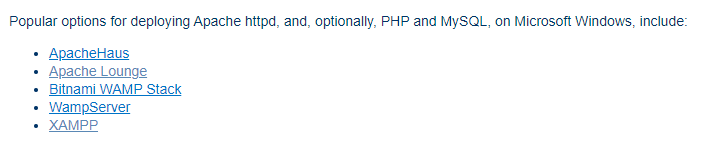
Например, воспользуемся ApacheHaus. Переходим по ссылке, и выбираем дистрибутив с нужной разрядностью (x32 или x64). В подавляющем большинстве случаев подойдет 64-разрядная версия.
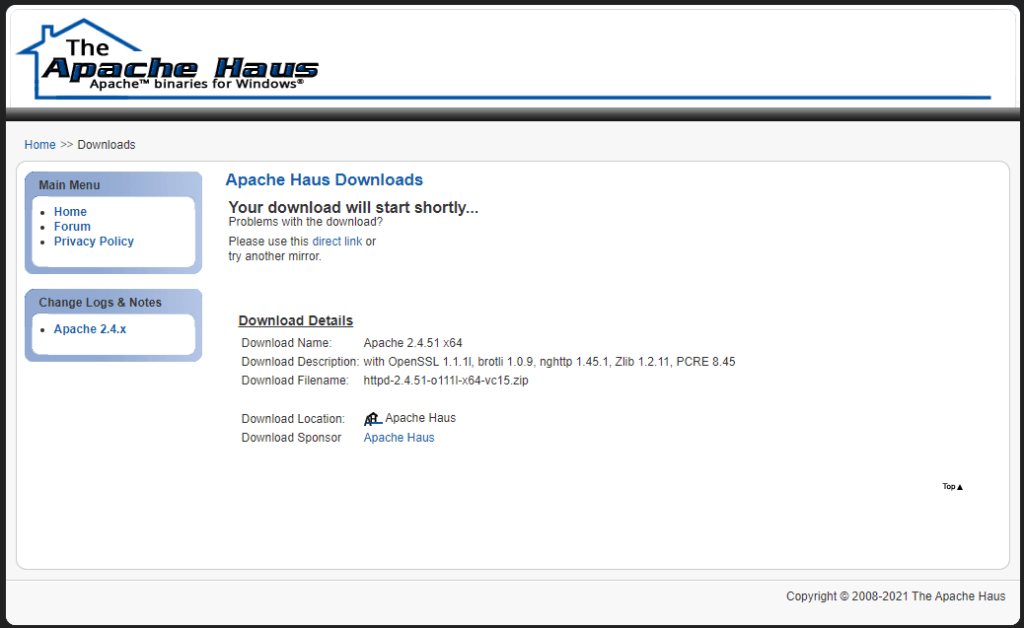
Установка дистрибутива
Скачается файл с архивом. Этот архив следует распаковать в тот каталог, где вы хотите разместить Apache сервер.
Важный момент! По умолчанию рекомендуется устанавливать в следующий каталог: “C:\Apache24”, но вы можете выбрать любой другой. Если каталог будет отличаться от каталога по умолчанию, понадобится выполнить еще небольшую настройку (о ней ниже).
Настройка файла конфигурации
Рассмотрим пример, когда Apache установлен в каталог “C:\Apache\Apache24”.
Заходим в папку conf, и открываем любым текстовым редактором файл httpd.conf.
Находим строку Define SRVROOT, и заменяем текст “/Apache24” на “C:/Apache/Apache24”
Если каталог будет другой – соответственно, и текст нам бы понадобилось указывать другой.
Важно! Обратите внимание, что используются прямые слэши “/”
Установка Apache как службы из командной строки
Откроем командную строку windows cmd, и выполним команду
C:\Apache\Apache24\bin\httpd.exe -k install
Снова обратите внимание, что путь C:\Apache\Apache24 – это путь к каталогу, куда вы распаковали архив с Apache server. Не стоит просто копировать и вставлять код из инструкций.
Если все выполнено успешно, в окне терминала должен быть текст
The ‘Apache2.4’ service is successfully installed.
Запуск службы
Откроем оснастку “Службы” в Windows.
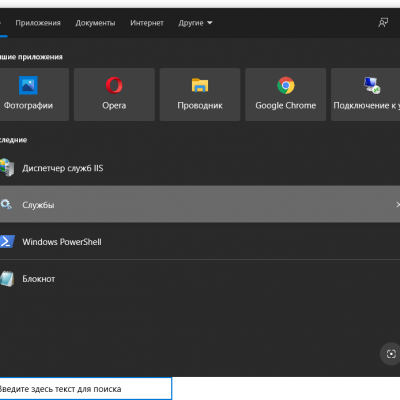
В открывшемся окне находим службу Apache ( на момент написания статьи это Apache2.4). Если служба не запущена, следует дважды щелкнуть на строке службы, убедиться, что стоит тип запуска “Автоматически”, и нажать “Запустить”. Далее дождаться запуска службы Apache.
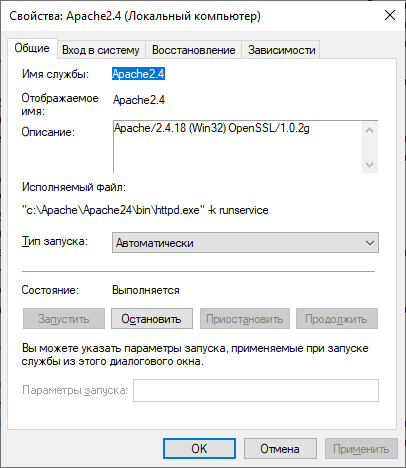
Как проверить, что Apache успешно установлен
Открываем в любом браузере адрес текущей локальной машины:
http://localhost/ или http://127.0.0.1/
Должно открыться окно примерно такого вида, как на картинке ниже. Если все загрузилось – поздравляю, вы успешно установили Apache http сервер на локальную машину!
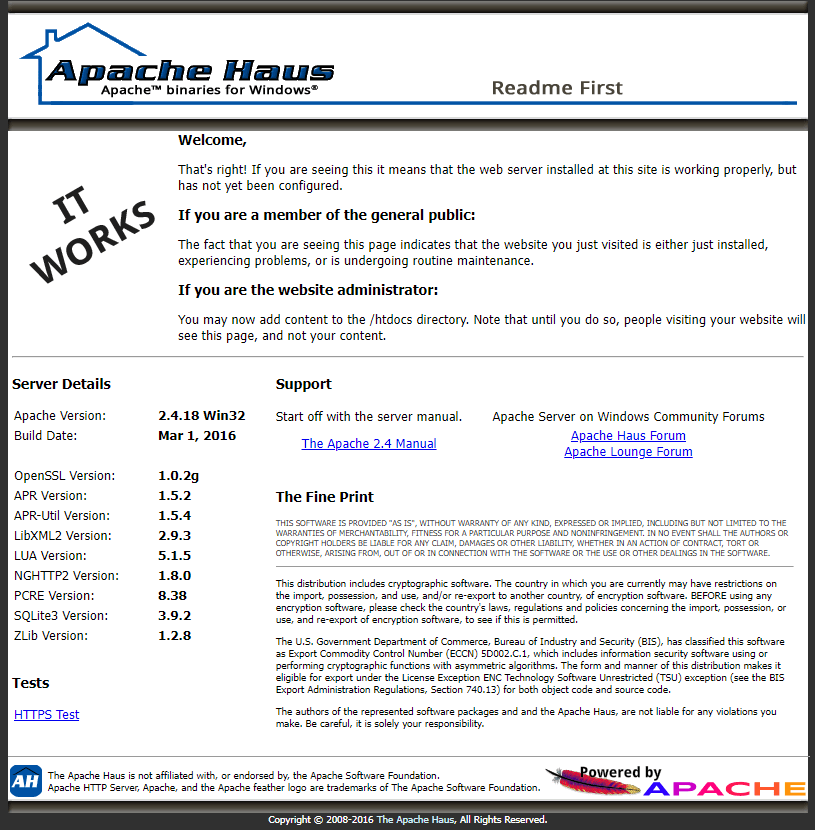
Если что-то пошло не так
Ниже рассмотрены несколько часто встречающихся ошибок при установке Apache.
Не удалось установить Apache как службу
При выполнении команды apache24\bin\httpd.exe -k install могут возникнуть разные ошибки.
1. Если установлен и запущен IIS, то apache по умолчанию будет устанавливаться на тот же порт 80, что и IIS. В этом случае, понадобится либо отключить IIS, либо изменить настройку портов и настроить проксирование с одного веб-сервера на другой. Это более сложный материал, и он не выходит за рамки данной статьи. Более простое решение – запустить Диспетчер служб IIS, и остановить сервер.
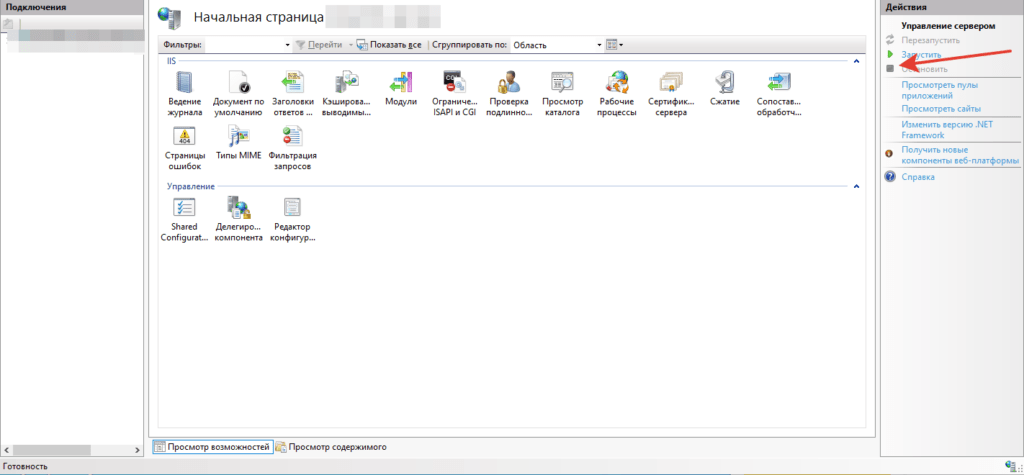
2. Apache сервер уже установлен
В этом случае в консоли будет выведено сообщение об ошибке AH00433: Apache2.4: Service is already installed
На самом деле это не ошибка, а сообщение о том, что Apache уже установлен, и повторно его устанавливать не надо. Если же он установлен как служба, но работает некорректно, можно попробовать его деинсталлировать и установить повторно. Для этого нужно последовательно выполнить две команды:
C:\Apache\Apache24\bin\httpd.exe -k uninstall
C:\Apache\Apache24\bin\httpd.exe -k install
Localhost не загружается страница
Если при попытке открытия в браузере страницы localhost вы получили ошибку “Не удается получить доступ к сайту”, проверьте состояние службы Apache2.4 в диспетчере служб. Если она остановлена, то локальный сервер работать не будет. Зачастую достаточно просто ее запустить, и проверить что все снова работает.
Установка Apache – не самый сложный процесс, и если все делать по инструкции, то в результате у вас будет полноценный работающий локальный веб сервер, на котором можно приступить к публикации базы 1С на веб сервере, и тестировать работу веб-клиента 1С.
На этом все, спасибо за внимание, пока!
